
Es werden jedoch nicht alle Methoden gleich erstellt. Ich werde Ihnen jetzt eine der besten Methoden zeigen, die ich kenne, um ein Foto effektiv in Schwarzweiß umzuwandeln. Wir machen dies mit einem kleinen Werkzeug in Photoshop, der Verlaufskarte. Wenn Sie ein digitales Schwarzweißfoto von „meh“ bis „WOW“ aufnehmen möchten, ist die Photoshop-Verlaufskarte Ihr bester Freund.
Was ist die Verlaufskarte?
Die Photoshop-Verlaufskarte ist im Wesentlichen genau das, was sie sich anhört. eine Möglichkeit, die Farbtöne der verschiedenen Luminanzwerte in Ihrem Foto festzulegen und zu steuern.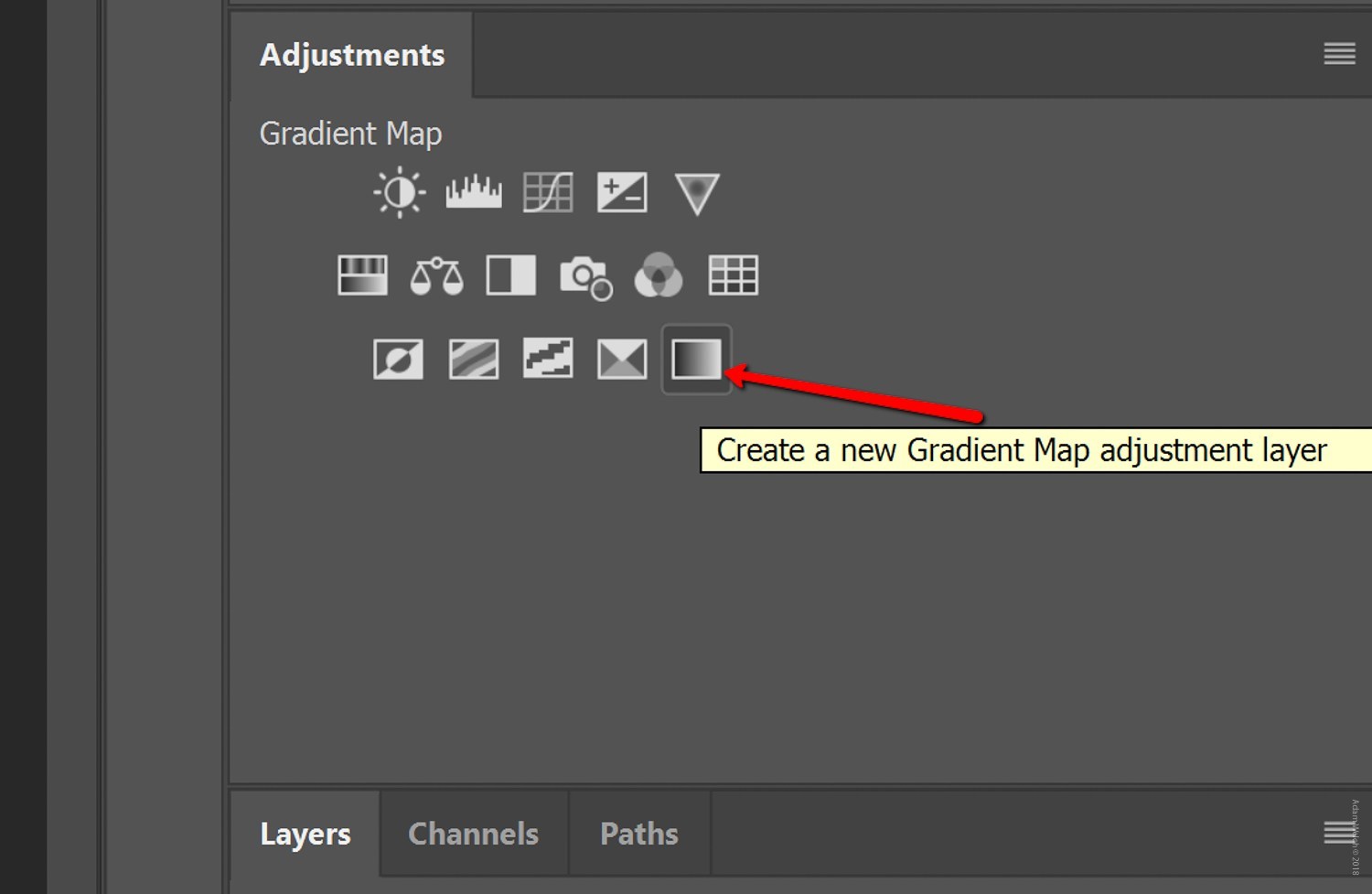
Das Tonen mit der Verlaufskarte kann erschreckend einfach sein (wie in dieser Lektion) oder so reizvoll komplex sein, wie Sie sich für Ihre Anpassungen entscheiden. Ok, genug geredet, lass uns anfangen. Nehmen wir ein RAW-Farbfoto an und beginnen mit dem Konvertieren in Schwarzweiß, gefolgt von einem Farbverlauf mit der Verlaufskarte in Photoshop.
Beginnen Sie mit den Grundlagen
Zu Beginn empfehle ich dringend, eine RAW-Bilddatei zu verwenden. Auf diese Weise haben Sie den größten Spielraum zum Ändern der Werte innerhalb des Fotos, nachdem Sie es in Schwarzweiß konvertiert haben.
Ich habe mit einem Foto angefangen, das in Lightroom geöffnet wurde, um einige grundlegende Änderungen vorzunehmen. Sie können jedoch den gesamten Vorgang direkt in Photoshop abschließen. Vorzugsweise sollte das Umwandeln des Bildes in Schwarzweiß und das Tonen mit der Gradientenkarte einer der letzten Schritte des Prozesses sein. Die Bearbeitung kann natürlich ein Eigenleben sein, zögern Sie also nicht, Ihr Foto zu jeder Zeit dynamisch anzupassen. Hier haben wir die RAW-Datei nach einigen grundlegenden Bearbeitungen in Lightroom.
Als Nächstes schiebe ich das Bild in Photoshop….
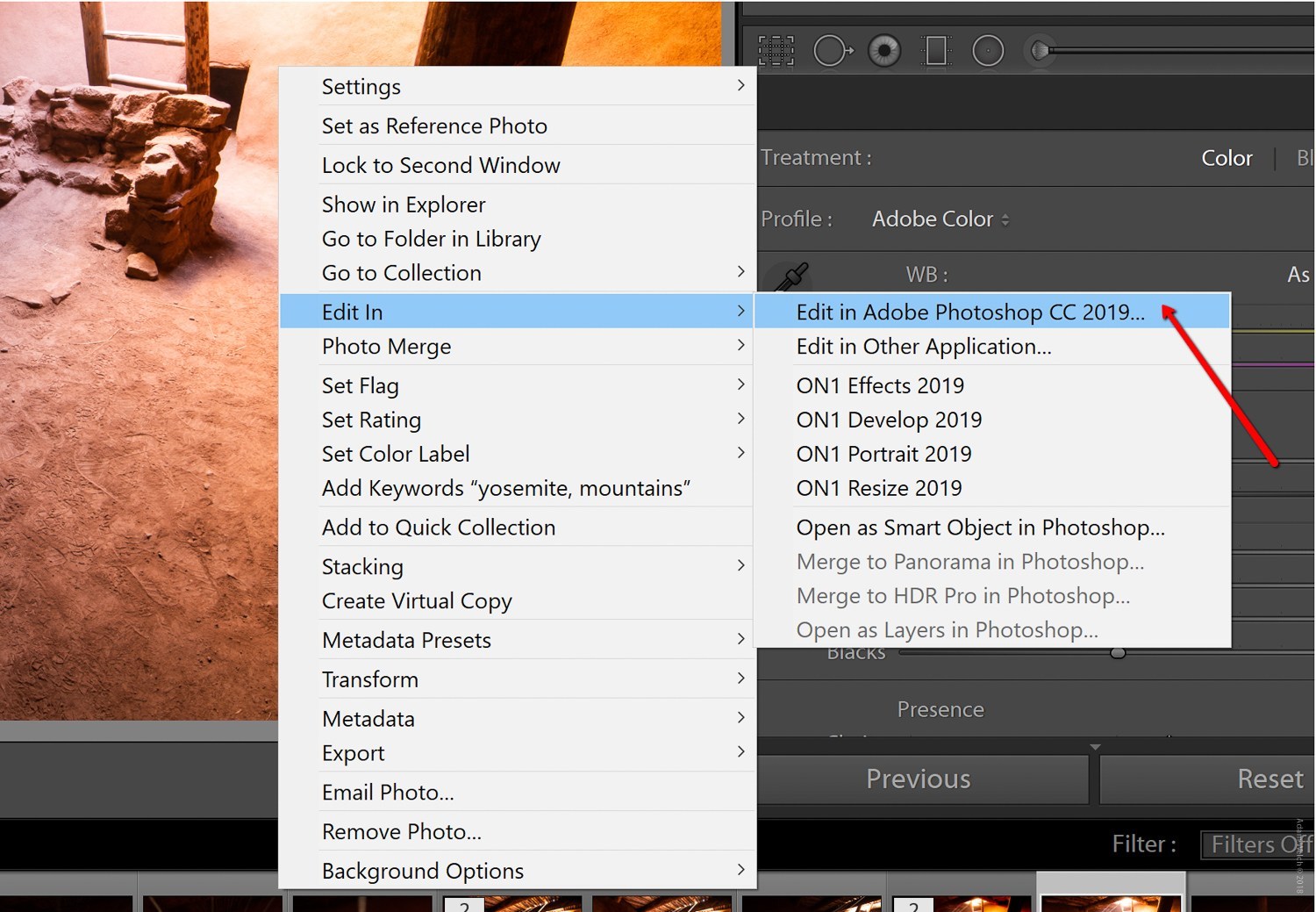
Jetzt beginnt der wahre Spaß! Komm schon… es macht wirklich Spaß.
Konvertierung und Tonisierung mit der Verlaufskarte
Nachdem Sie Ihr Bild in Photoshop geöffnet haben, konvertieren Sie es in Schwarzweiß. Fügen Sie dazu eine Schwarzweiß-Einstellungsebene hinzu.
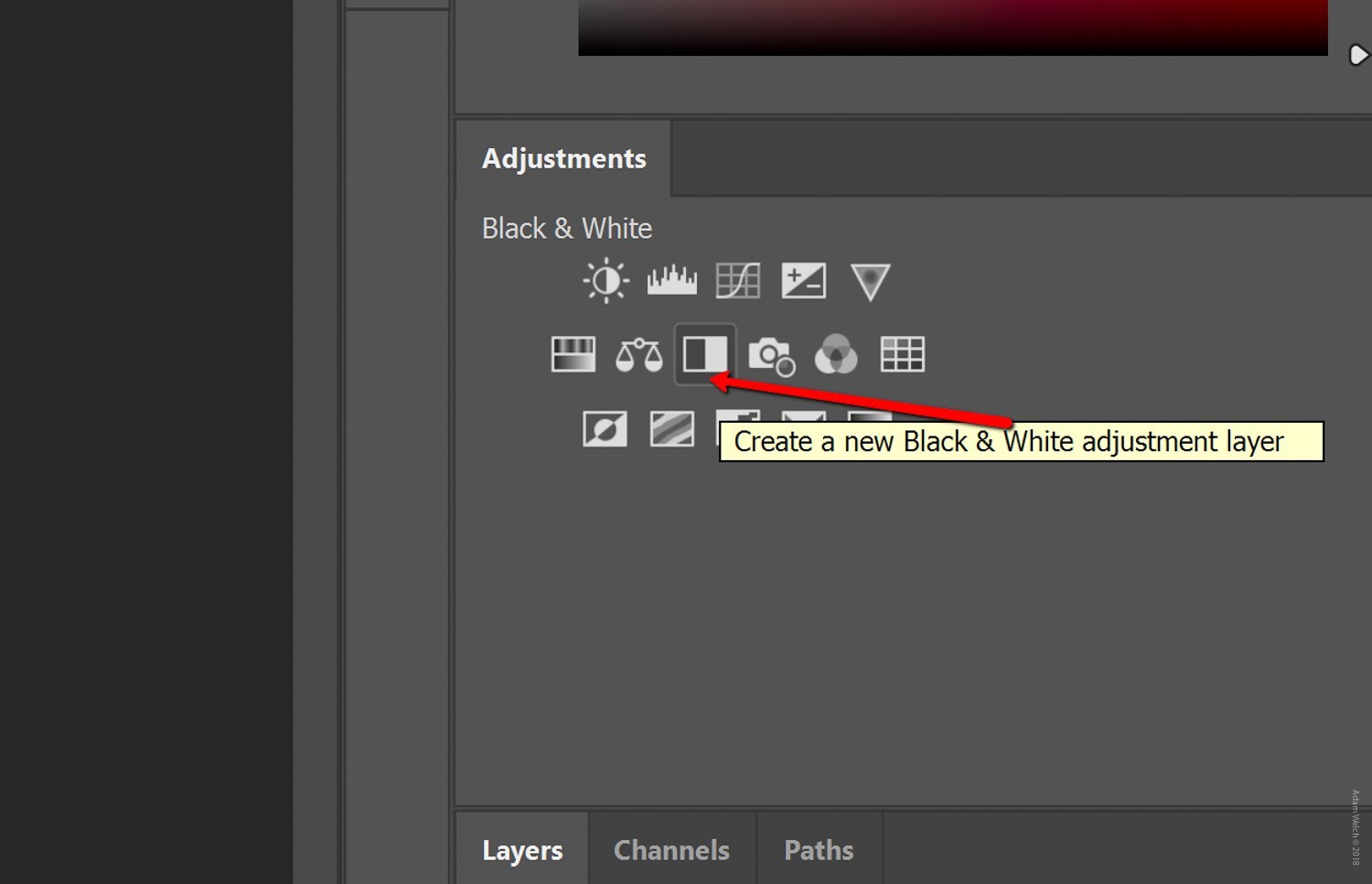
Obwohl dies nicht unbedingt erforderlich ist, können Sie dieser Ebene einen bestimmten Namen geben. An dieser Stelle können Sie die einzelnen Farb-Luminanzwerte nach Ihren Wünschen anpassen. Ich habe Ihnen gesagt, dass es einen Grund gibt, die Konvertierung bis zu diesem Schritt aufzuhalten.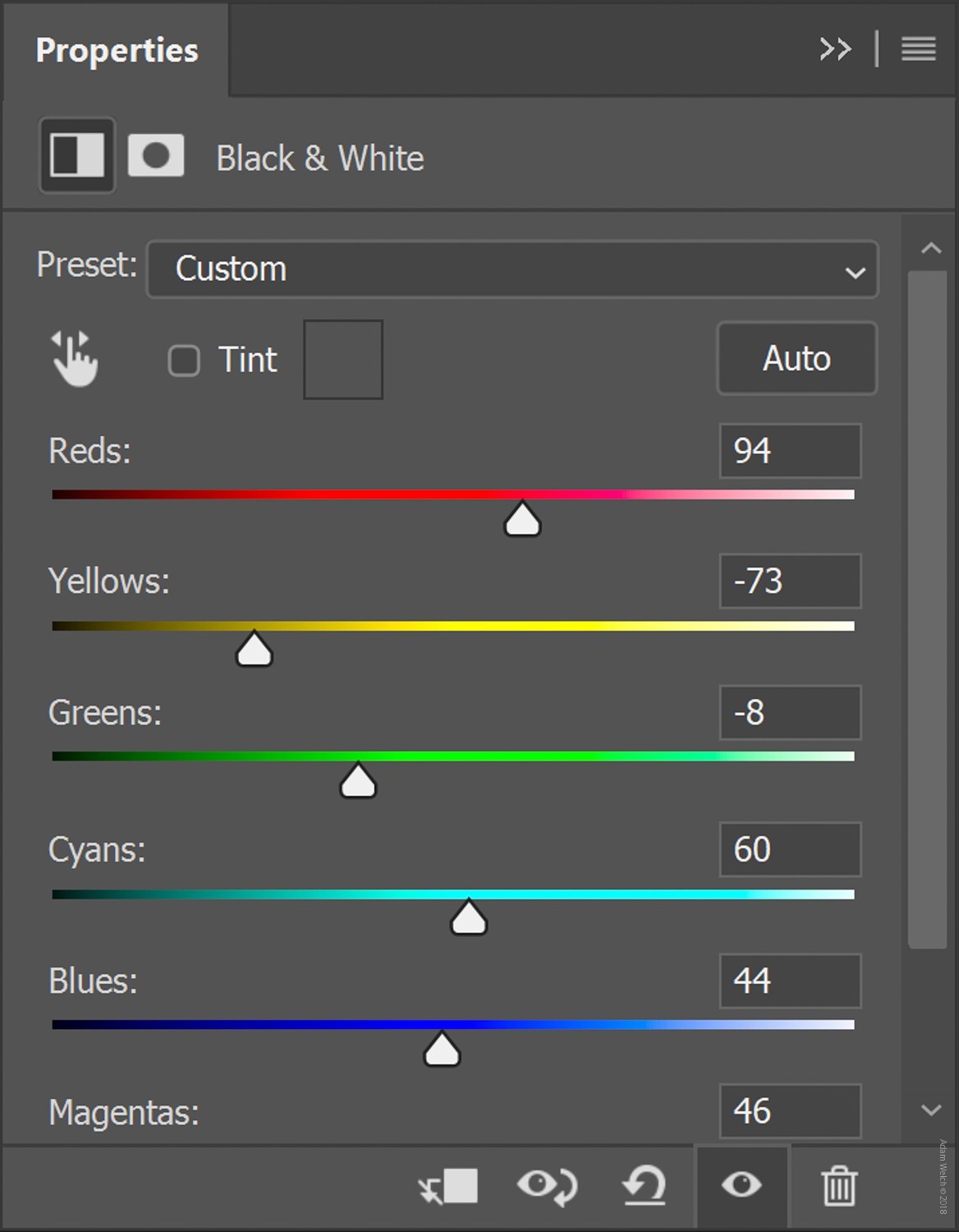
Nachdem Sie nun ein hübsch konvertiertes Schwarzweißfoto erstellt haben, können Sie durch Hinzufügen einer Verlaufskarten-Einstellungsebene in den Tonungsprozess einsteigen. Klicken Sie auf das Symbol für die Verlaufskarte, genau wie bei der Schwarzweiß-Einstellungsebene.
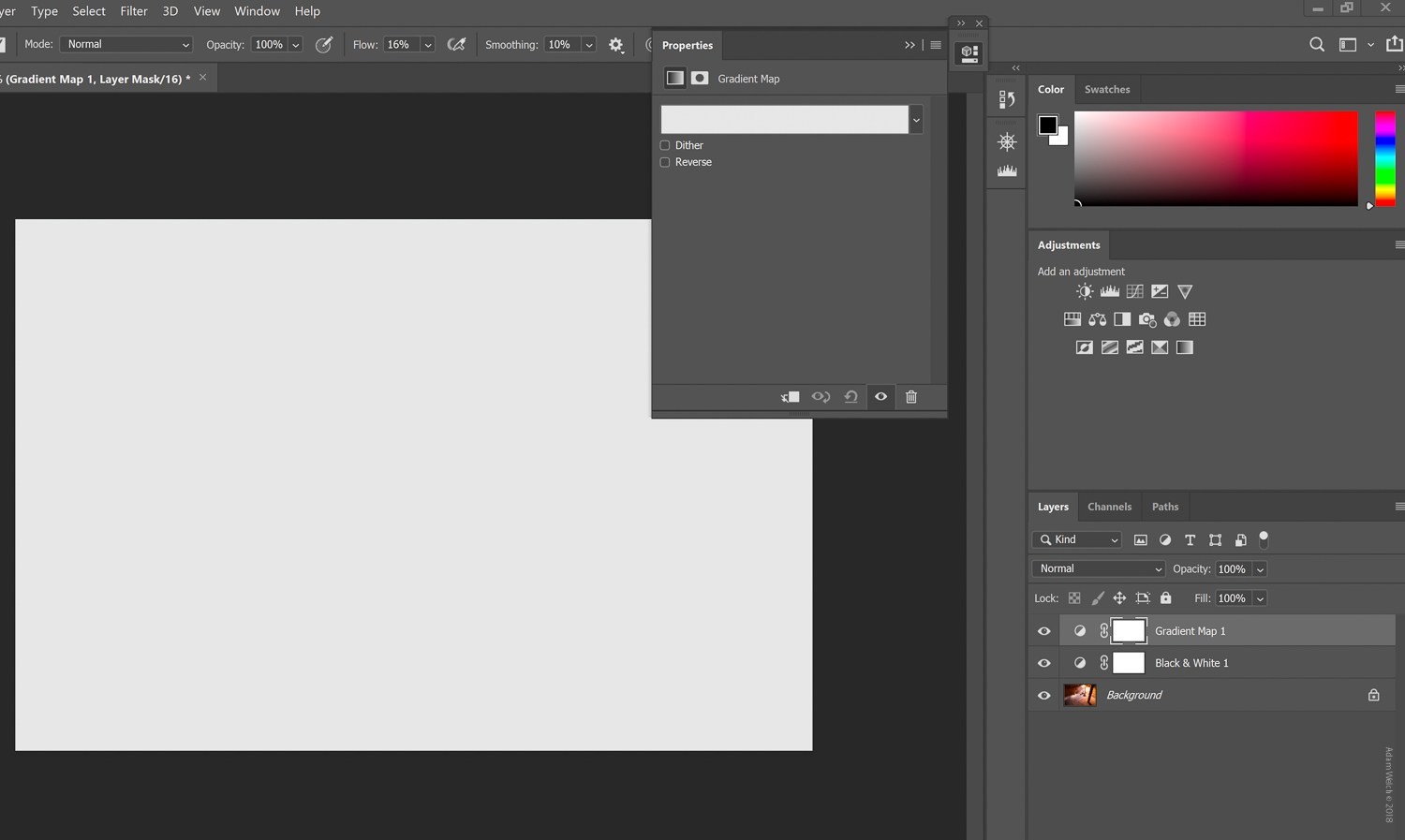
Um Ihren Farbverlauf auszuwählen, klicken Sie auf die Dropdown-Liste.

Klicken Sie dann auf das Einstellungsrad, um die Tonungsoptionen zu öffnen, und stellen Sie sicher, dass Photographic Toning ausgewählt ist.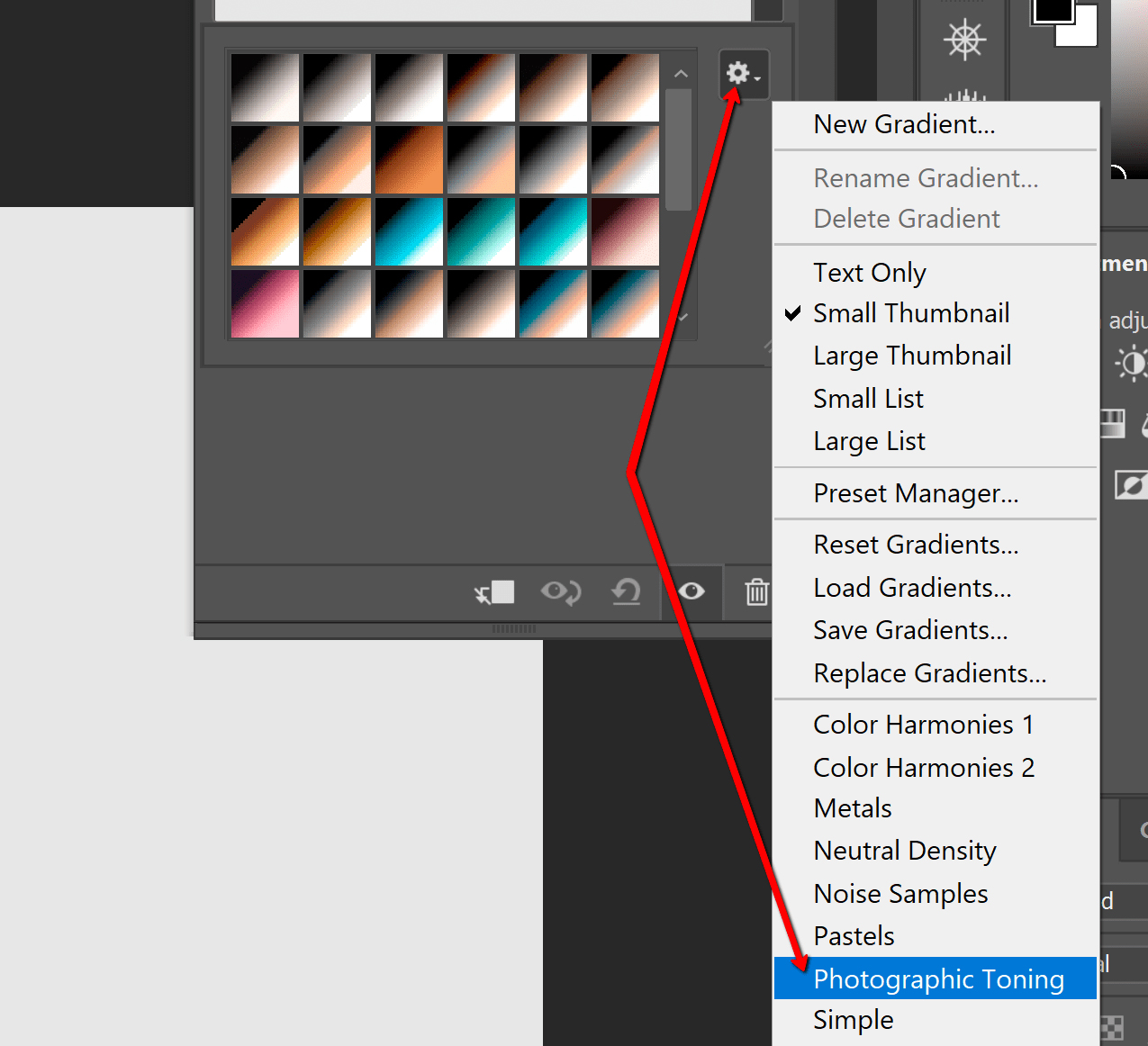
Sie werden aufgefordert, zu bestätigen, dass Sie zu einem neuen Farbverlauf wechseln möchten. Klicken Sie auf OK, da Sie dies unbedingt tun.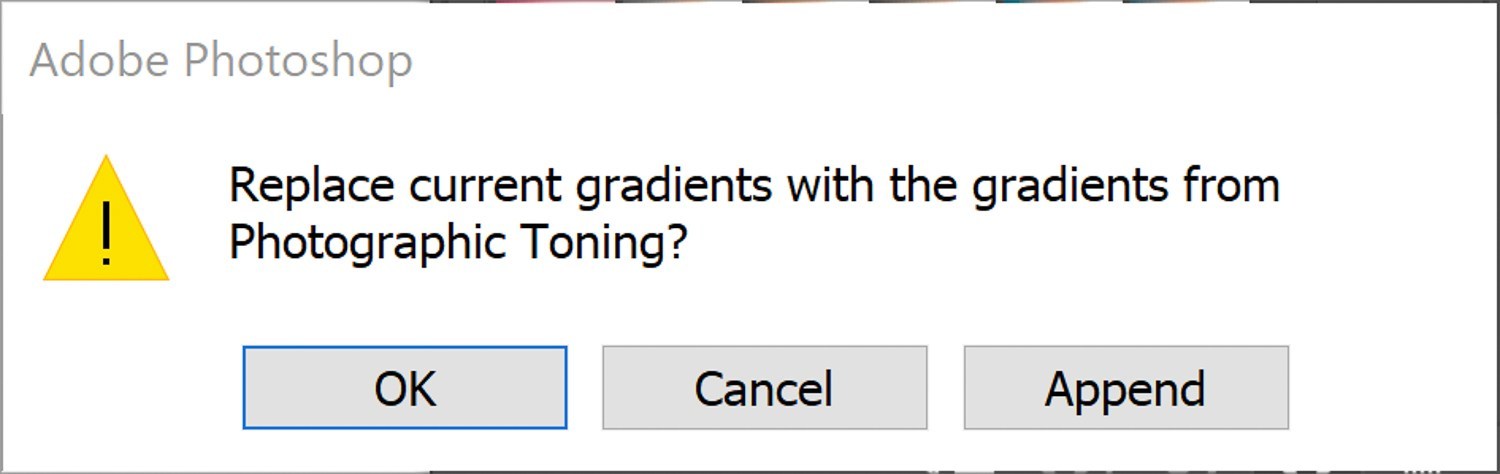
Jedes dieser kleinen Kästchen steht für ein Farbverlaufsschema, das Sie zur Farbgebung Ihres Bildes auswählen können. Stellen Sie sich diese als Gradientenvorgaben vor. Für dieses Foto gehe ich mit einem alten Favoriten von mir, Platinum.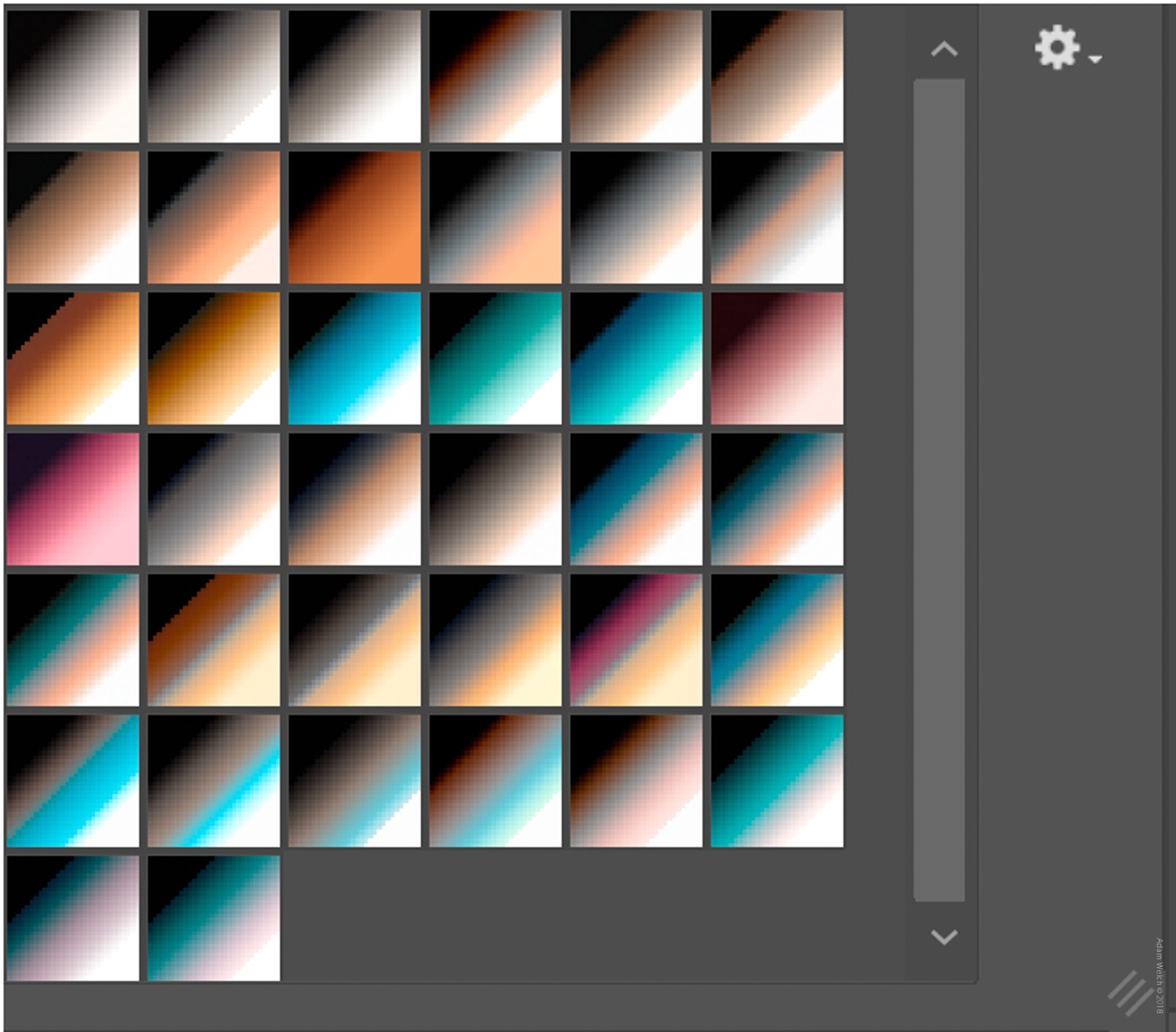
An diesem Punkt sind wir fast fertig mit dem Toning mit der Gradientenkarte! Ja, das ist so einfach. Bevor wir jedoch fortfahren, möchte ich Ihnen zeigen, wie Sie den Verlauf anpassen können, falls Sie dies wünschen. Eine Verlaufskarte fügt den Tonwerten Ihres Bildes Farbe hinzu. Sie können steuern, wie dies angewendet wird, indem Sie auf den Farbverlauf klicken (und sogar neue erstellen). Dadurch wird die Verlaufsanpassung geöffnet.

Zu guter Letzt können Sie auch den Ebenenüberblendungsmodus und die Deckkraft der Verlaufsebene im Ebenenbedienfeld anpassen. Spielen Sie mit den Prozentwerten, bis Sie den richtigen Effekt erzielen.
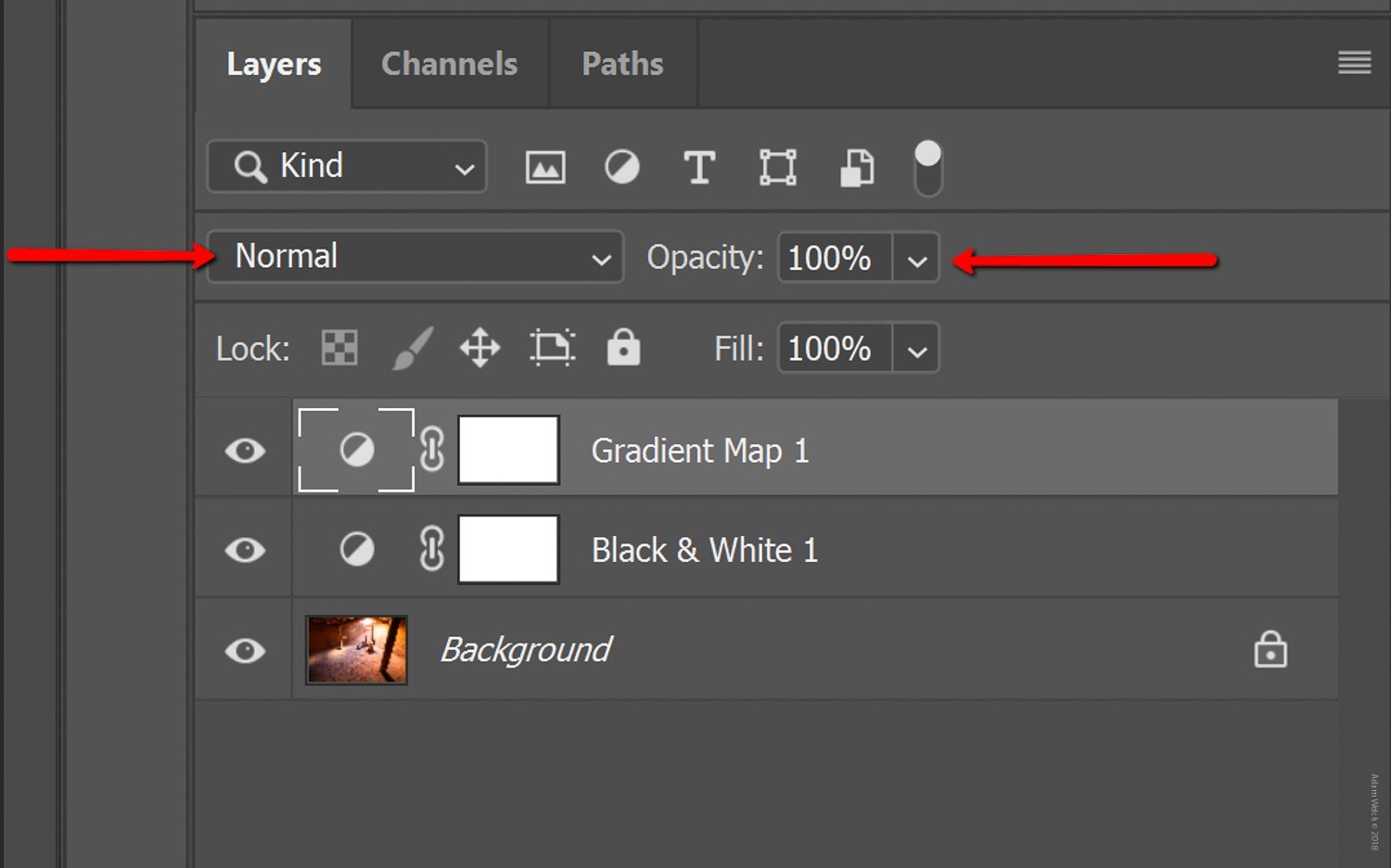
Jetzt können Sie Ihr Foto direkt hier in Photoshop oder wieder in Lightroom anpassen. Wenn Sie fertig sind, können Sie speichern und exportieren.
Letzte Gedanken zu Verlaufskarten und Schwarzweiß
Mit nur wenigen einfachen Ebenen in Photoshop sind wir davon ausgegangen…
dazu…
endlich das…
Schwarz-Weiß-Fotos sind mehr als… nur Schwarzweiß. Denken Sie an einige Ihrer Lieblingsbilder in Schwarzweiß. Sind sie nur zwei Farben oder sind sie etwas mehr? Ob Film oder Digital, die meisten „Schwarzweißbilder“, die uns bewegen, besitzen Farbtöne, die ein modisches oder ästhetisches Gefühl erzeugen, das uns auf kreativer und emotionaler Ebene berührt. Mit der Photoshop-Verlaufskarte zum Einfärben von Schwarzweißfotos stellen Sie eine der einfachsten und effektivsten Methoden dar, um fortschrittliche Schwarzweißbilder zu erstellen, die sich abheben. Sobald Sie die Photoshop-Verlaufskarte verwenden, fragen Sie sich vielleicht, wie Sie überhaupt ohne sie auskommen konnten!

 Italiano
Italiano English
English Español
Español Português
Português Français
Français























